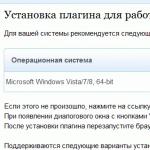Вход на госуслуги по сертификату. Что такое электронная подпись и как ей пользоваться? Заказать средство криптозащиты информации
Вам нужна ЭЦП? Хотите узнать, как создать электронную подпись для госуслуг? Где и как ее получить, сэкономив время на поиск нужной информации? Ознакомьтесь с простым и понятным описанием, в котором расскажем, как решить эти задачи, избежав ошибок.
Примечание: Бытует мнение, что для доступа к личному кабинету на портале госуслуг, требуется ключ (ЭЦП). Это не совсем так. Атрибут (флешка) необходим юридическим лицам, т. е. для ИП, ООО и других коммерческих организаций. Физлицам достаточно пройти авторизацию. Стандартная регистрация (получение кода активации по E-mail) расширяет доступ к получению услуг и создает простую электронную подпись.
Расшифровка сокращений в тексте:
- ЭЦП (ЭП) – Электронная Цифровая Подпись;
- УЦ – Удостоверяющий Центр;
- НЭП – Неквалифицированная Электронная Подпись;
- КЭП – Квалифицированная Электронная Подпись;
- УЭК – Универсальная Электронная Карта;
- СНИЛС – пенсионное страховое свидетельство (зеленая пластиковая карта);
- ФНС – Федеральная Налоговая Служба.
Виды электронной подписи
Существует три вида ЭП. Самая обычная, которой мы часто пользуемся, не имеет тех степеней защиты информации, как две другие – Усиленные. Они различаются в статусе и область их применения неодинакова. Разберемся в их отличиях:
- Простая ЭП предполагает использование логина и пароля. При доступе к услугам, для подтверждения операции, может запрашиваться одноразовый код, отправляемый через CMS-сообщение либо почту. С подобными видами идентификации приходится сталкиваться часто. Для этого не надо обращаться в специализированные центры.
- Усиленная неквалифицированная подпись – этот атрибут не только идентифицирует отправителя, но и фиксирует изменения подписанного документа. Получают УНП в удостоверяющем центре. Область применения НЭП ограничена. Государственные и муниципальные документы, содержащие тайну, подписывать ею нельзя.
- Усиленная квалифицированная ЭП имеет самую высокую степень защиты на законодательном уровне. Электронные документы приравниваются к бумажным со всеми атрибутами визирования, имеют такую же юридическую силу. В сертификате, который выдается вместе с ключом, содержится информация по его проверке. Чтобы проводить юридически-значимые операции, необходимо использование этого ключа (подписи).
Для более простого их отличия между собой проведем аналогию с понятными бумажными атрибутами идентификации личности:
- простая ЭП равносильна бейдж , если ПК (телефоном) воспользовались другие, за последствия отвечаете сами;
- неквалифицированная ЭП – это как пропуск в организации, где между сторонами существует элемент доверия;
- квалифицированная ЭП – паспорт , дает право пользоваться всеми услугами, является самым значимым элементом идентификации личности при юридических сделках.
Примечание: Какой вид подписи вам необходим, решите сами, но квалифицированная ЭП охватывает все услуги, предоставляемые на Едином портале, которых чуть меньше тысячи. Поэтому далее речь пойдет именно о ее создании и получении.
Где получают электронную подпись?
Для доступа ко всем услугам портала необходимо иметь усиленную квалифицированную подпись. Сделать это можно до регистрации либо после. Второй вариант предпочтительнее, т. к. вы убедитесь, что ЭЦП для госуслуг действительно необходима.
Что надо сделать на сайте?
- Получить данные об Аккредитованных Удостоверяющих Центрах.
- Выбрать доступный для вас.
- Навести справки о предоставляемом уровне сервиса и ценах за обслуживание.
- Отправить заявку.
Примечание: В некоторых УЦ есть возможность пройти обучение по использованию ЭП, по проведению торгов, работе с различными расширениями документов и т. п.
На портале госуслуг можно подать заявку на получение ЭП в том центре, который выберите. Есть возможность сначала обратиться в УЦ, а потом регистрироваться с применением имеющейся электронной подписи (для юрлиц – это обязательное условие).
Примечание: Независимо от выбранного варианта – получать квалифицированную электронную подпись надо в Удостоверяющем Центре. В зависимости от степени секретности юридически-значимых сделок выбирается вид ЭЦП.
Как создать заявку на получение ЭЦП для госуслуг?
Сразу оговорюсь, процесс выдачи ключей ЭП как юридическим, так и физическим лицам постоянно претерпевает изменения. Например, широко рекламируемый УЦ Ростелеком не работает по техническим причинам.
Проект бесплатного получения ключа с помощью УЭК, приостановлен. Возможно, к моменту выхода статьи положение изменится в лучшую сторону. Возникает вопрос: как создать электронную подпись для госуслуг сейчас?
Программы, необходимые для работы ЭП
Чтобы атрибуты ЭП работали, надо установить несколько программ. Сделать это можно самостоятельно. Вам понадобится криптопровайдер Vipnet CSP и одна из двух программ для проверки подписи: КриптоАРМ или Vipnet CryptoFile .
КриптоПро ЭЦП Browser plug-in
Если ЭЦП не работает в некоторых программах, например, Офисе или Банкинг-системах, установите КриптоПро ЭЦП Browser plug — in . возможности использования и проверки подписи расширятся. Или… Для сайта госуслуг скачайте плагин, который автоматически определяется на странице: ds-plugin.gosuslugi.ru/plugin/upload/Index.spr


Примечание: Действие ключа рассчитано на 13 месяцев, поэтому не пропустите момент обновления данных. Гарантия на флешку дается на год – ее тоже лучше заменить. Как это сделать в личном кабинете самостоятельно, вам расскажут в УЦ.
Как получить электронную подпись для госуслуг бесплатно?
Квалифицированную электронную подпись, которая предусматривает поход в УЦ, приобрести бесплатно невозможно. Это по большей части касается юридических лиц. Физические лица могут получить более широкие полномочия, зарегистрировавшись на сайте госуслуг с помощью СНИЛС.
Чтобы разобраться в необходимости той или иной учетной записи, изучите информацию на странице gosuslugi.ru/help/faq#q .
Примечание: На вопрос, как получить электронную подпись для госуслуг бесплатно, отвечаем: к сожалению, никак. Расширить свои полномочия можно бесплатно, но за эцп для госуслуг в виде флешки — электронного токена, надо платить. Цена зависит от функциональности ключа и расценок УЦ.
Проверка ЭЦП для госуслуг
Чтобы убедиться в работоспособности ЭП, которую вы приобрели в УЦ, перейдите на страницу gosuslugi.ru/pgu/eds . Проверьте сертификат и работу с файлами. Это не вызовет затруднений – там все просто. В результате – получите данные ЭП и сообщение: Подлинность документа подтверждена .
Подойдет ли ЭП для других ресурсов?
К сожалению, ключ электронной подписи для госуслуг не будет действителен, например, для портала ФНС. Для налоговиков нужен иной вид (не-) квалифицированной подписи. Она должна содержать данные ИНН, а иногда и прописанные полномочия юрлица. Поэтому для различных нужд надо приобретать отдельные ключи. Это неудобно, но пока универсальный вид подписи не сделали.
В Три необходимых шага для работы с ЭЦП в УЭК на сайте госуслуг (gosuslugi.ru)
3. Работа с сайтом госуслуг - «Установка плагина для работы с порталом государственных услуг » (устанавливать плагин ростелекома следует без запущенных браузеров). Согласно инструкции так же добавляем адрес https://esia.gosuslugi.ru в «список надёжных узлов для Internet Explorer» (как?) .
При регистрации на портале госуслуг с помощью ЭЦП выбираем пункт «Подтвердить личность с помощью электронной подписи», затем «Средство электронной подписи с программным криптопровайдером», нажимаем «Далее», выбираем сертификат для регистрации по ЭЦП, после нажатия на «ОК» и длительного ожидания в поле «Пароль» вводим 6-значный «ИД.ПИН2» от УЭК.
При входе на портал госуслуг с помощью ЭЦП (может понадобиться, если забыли пароль) выбираем авторизацию «Через криптопровайдер», нажимаем «Войти», выбираем сертификат для авторизации по ЭЦП, после нажатия «ОК» и длительного ожидания в поле «Пароль» вводим 6-значный «ИД.ПИН2» от УЭК.
Если трижды ошибётесь с вводом пароля… придётся идти ножками разблокировать ЭЦП туда, где получали , для разблокировки потребуется 8-значный «ИД.КРП» от УЭК.
Для полноты добавлю, что «ИД.ПИН1» от УЭК служит для идентификации владельца (может запрашиваться, например, в регистратуре больницы), а «БанкПИН» является паролем банковского приложения карты (запрашивается в терминалах, на кассах).
Ну и напоследок - ЧаВо (Ча стые Во просы) от разработчиков.
Проверка ЭЦП проводится по следующим причинам:
определение достоверности
документа
идентификация личности
владельца
подтверждение намерений
отправки
Проверить ЭЦП, т. е. расшифровать код самостоятельно, невозможно: необходима специализированная программа. Самый легкий способ проверить подпись, не вдаваясь в технические подробности, - использовать сайт Госуслуг. Для этого необходимо совершить ряд действий.
- Убедитесь, что у вас есть все необходимое для проверки: ПК с доступом в интернет, физический носитель подписи или файл.
- Откройте при помощи браузера новый сайт gosuslugi.ru, а лучше старую версию портала gosuslugi.ru/pgu.
- Внизу страницы найдите раздел «Справочная информация» и перейдите по данной ссылке.
- Найдите раздел «Электронная подпись», на этой странице осуществляется проверка подписи.
Следует знать! Для проверки ЭЦП на сайте Госуслуг регистрация и подтверждение учетной записи не потребуются.
В разделе «Электронная подпись» пользователям доступно несколько вариантов проверки электронной подписи, как на физическом носителе, так в виде файла.
Подтверждение сертификата - это получение информации о владельце ЭЦП, сроке действия и органе, выдавшем подпись.
Подтверждение электронного документа - это проверка подлинности файла, отправленного с использованием электронной подписи. Здесь доступны три варианта проверки: ЭП - в формате PKCS#7, ЭП - отсоединенная, в формате PKCS#7 и ЭП - отсоединенная, в формате PKCS#7 по значению хэш-функции.
Выберите необходимый вариант, загрузите файл, введите капчу (код с картинки) и запустите проверку нажатием кнопки «Проверить». После обработки данных результата проверки ЭЦП на портале Госуслуг отобразится вся информация.
Что делать, если не работает электронная подпись на госуслугах?
В случае если портал Госуслуги не видит электронную подпись и не разрешает вход, следует обратиться в удостоверяющий центр, в котором была приобретена ЭЦП, либо к сотрудникам сайта Госуслуг. Однако ряд действий можно произвести самостоятельно. налоговой отчетности и уплаты налогов.
- 1. Попробуйте другой браузер - иногда причина того, что Госуслуги не видят ЭЦП, заключена в установке непроверенных дополнений (плагинов).
- 2. Попробуйте зайти на сайт с другого компьютера или устройства.
- 3. Попробуйте временно отключить антивирус и войти без его контроля.
- 4. Убедитесь с целостности физического носителя, проверьте файл на портале по инструкции, указанной выше.
- 5. Посмотрите, не вышел ли срок годности ЭЦП, в этом случае вам придется купить новую подпись.
- 6. Посмотрите в календарь, часто висит сам портал, когда наступают последние дни сдачи
Если сайт Госуслуги не видит сертификат ЭЦП, а все вышеуказанные ситуации не подходят, нужно перенастроить браузер Internet Explorer.
- Перейдите через «Сервис» в «Свойства браузера», далее «Безопасность», «Надежные сайты», «Сайты» - и здесь снимите галочку.
- Добавьте в список надежных сайтов следующие директивы: *.gosuslugi.ru, *.esia.gosuslugi.ru, *.zakupki.gov.ru.
- Отключите для этих сайтов «Защищенный режим безопасности», поставьте уровень безопасности «низкий».
- Очистите кэш и куки, перезапустите браузер.
Если по-прежнему не работает электронная подпись на Госуслугах, переустановите плагин.
Проверьте «Сервис» - «Параметры просмотра в режиме совместимости», сайт gosuslugi.ru не должен быть добавлен в список.
При совершении гражданско-правовых сделок, оказании государственных и муниципальных услуг, а также при совершении иных юридически значимых действий через интернет используется электронная цифровая подпись (ЭП или ЭЦП). По сути электронная подпись является аналогом собственноручной подписи. Отличие лишь в том, что ЭЦП помогает подписывать любые цифровые документы. Активно цифровая подпись используется на портале «Госуслуги». С помощью ЭЦП можно , а также использовать её с целью получения различных государственных и муниципальных онлайн-услуг. В связи с этим перед многими пользователями портала возникает необходимость выяснить, как получить электронную подпись для сайта Госуслуги.
Способ получения электронной подписи будет зависеть от её вида . Если цель создания ЭЦП заключается в том, чтобы существенно ускорить процесс получения государственных услуг за счет отсутствия необходимости лично посещать государственные организации для подписания бумаг, то для Вас будет достаточно простой электронной подписи. Получить такую электронную подпись не составляет труда. Также существует усиленная неквалифицированная подпись и усиленная квалифицированная подпись. С их получением придется повозиться, зато они открывают гораздо большие возможности. В любом случае в рамках этого обзора мы расскажем Вам обо всех типах электронной подписи и приведем подробную инструкцию по их получению.
- Важно
Для доступа ко всем услугам портала «Госуслуги» необходима усиленная квалифицированная электронная подпись.
Виды электронной подписи

Как было сказано ранее, существует три вида электронной подписи. Простая ЭП не имеет юридической силы и для ее получения не нужно обращаться в специализированные центры. Все делается дистанционно и довольно быстро. Как правило, данный тип электронной подписи используется для входа в . Что касается двух других видов ЭЦП, то они тоже отличаются в статусе и область их применения неодинакова.
Виды ЭЦП:
- Простая электронная подпись;
- Усиленная неквалифицированная подпись;
- Усиленная квалифицированная подпись.
Мы не можем сказать, какая именно подпись необходима именно Вам. Все зависит от целей, для которых Вы планируете использовать ЭЦП. Все Вы оказались на этой странице с целью выяснить, как получить электронную подпись для сайта Госуслуги, при этом области применения ЭП будут отличаться. Чтобы Вам было проще определиться, какой вид электронной цифровой подписи Вам нужен, рассмотрим их предназначение более подробно.
Виды ЭЦП и их отличия:
- Простая электронная подпись . Сферой применения простой ЭП являются все виды документооборота в организации. Может использоваться на портале «Госуслуги». Запросы необходимой услуги можно отправить в цифровом виде, завизировав их простой электронной подписью. По сути это своего рода вид идентификации через запрос кода по SMS.
- Усиленная неквалифицированная подпись . Подтверждает авторство бумаг, идентифицирует отправителя и фиксирует изменения подписанного документа. Для получения данного вида цифровой электронной подписи необходимо обратиться в удостоверяющий центр. Не предусматривает возможности подписывать государственные документы, содержащие тайну.
- Усиленная квалифицированная подпись . Электронная подпись с самым высоким уровнем защиты. Подписанные этой подписью документы имеют имеют такую же юридическую силу, как и документы, подписанные собственноручно. Выдается вместе со специальным ключом и сертификатом в аккредитованном центре. Применяется во время сдачи отчетов в государственных организациях, в интернет-торгах и т.д.
- Важно
Получить электронную подпись для сайта Госуслуги может бесплатно каждый гражданин. Заплатить нужно только за физический носитель (токен или смарт-карта).
Получение электронной подписи для Госуслуг

С видами электронных подписей мы разобрались, теперь можно выяснить, как получить электронную подпись для сайта Госуслуги. Чтобы получить доступ ко всем функциям портала «Госуслуги» требуется усиленная квалифицированная подпись. Вы можете сделать её до регистрации на портале или позже. В идеале, для начала нужно зарегистрироваться на сайте. Возможно, электронная подпись Вам и вовсе не нужна. Вы должны понимать, что многие услуги не требуют электронной подписи. Например, Вы без проблем сможете без ЭП , оплатить налоги, снять авто с учета, и т.д.
Если вопрос с получением ЭЦП уже решен, то Вам необходимо обратиться в удостоверяющий центр. Узнать адреса удостоверяющих центров можно перейдя по ссылке e-trust.gosuslugi.ru/CA . Обратите внимание на то, что получение усиленной квалифицированной подписи возможно только в аккредитованном центре. Если Вам нужна простая электронная подпись, то ничего делать не нужно, так как она была вам присвоена автоматически при подтверждении учетной записи.
Для получения электронной подписи нужно выполнить следующие действия:
- Перейдите по ссылке e-trust.gosuslugi.ru/CA и выберите удостоверяющий центр;
- Перейдите на сайта выбранного Вами удостоверяющего центра и заполните заявление на получение электронной подписи;
- Дождитесь, когда с Вами свяжется специалист удостоверяющего центра и сообщит порядок ваших дальнейших действий (обычно специалист сообщает перечень документов, с которыми нужно явиться в центр).
Будьте готовы заплатить за физический носитель (токен или смарт-карта), на котором будет находиться ваша электронная цифровая подпись. Также для некоторых носителей электронной цифровой подписи требуется установка специальной программы. Обо всех этих нюансах вам обязательно расскажет специалист удостоверяющего центра.
Проверить подлинность документа, пописанного электронной цифровой подписью (ЭЦП)
Проверка ЭЦП на Госуслуги осуществляется довольно быстро.
Стоит отметить, что для данной процедуры вам не потребуется регистрация , подтверждение учетной записи и все другие этапы, которые отнимают много времени.
Для осуществления процесса проверки вам необходимо наличие следующих элементов:
- компьютер с доступом в интернет;
- браузер для входа на сайт;
- носитель ЭЦП или соответствующий файл.
Проверка ЭЦП Госуслуги осуществляется следующим образом: откройте браузер и перейдите на сайт gosuslugi.ru . Сделать это можно через любую поисковую систему по соответствующему запросу, либо просто скопировав указанный в статье адрес и вставить в поисковую строку браузера. Выбирайте любой удобный для вас способ.
Нам понадобится старая версия портала по адресу gosuslugi.ru/pgu/ , так как в новой версии данная возможность не реализована в полной мере.
На сайте пролистайте страницу вниз и найдите кнопку «Справочная информация».
Нажмите на нее, на открывшейся странице вы увидите разделы со справочной информацией.
В правом столбике с разделами найдите кнопку «Электронная подпись».

Переходите по ней, в открывшемся окне и проводится проверка ЭЦП Госуслуги (https://www.gosuslugi.ru/pgu/eds).

Возможности портала по подтверждению электронной подписи
На экране вы увидите пункты, по которым возможна проверка подлинности документа с ЭЦП:
- подтверждение сертификата – с помощью этой возможности вы можете получить информацию о владельце подписи, сроке ее действия и органе, который выдал данный документ;
- подтверждение электронного документа позволяет проверить подлинность файла с использованием электронной подписи;
- подтверждение отсоединенной подписи с помощью официальных утилит портала Госуслуги.
Проверка сертификата
Для проведения процедуры проверки сертификата выполните следующие действия: нажмите на кнопку «Сертификата»;
После этого будет выполнена проверка ЭЦП на Госуслуги, и вы получите всю необходимую информацию.
Проверка электронного документа с ЭП
На той же странице с подтверждением кликните по кнопке «Электронного документа ЭП – в формате PKCS#7»;

Теперь нажмите кнопку «Загрузить файл» и выберите нужный документ из папки на компьютере. Подтвердите действия введением кода с картинки и вновь нажмите кнопку «Проверить».
Проверка документа и отсоединенной подписи
Отсоединенная ЭЦП представляет собой отдельный файл, который прилагается к основному документу.
Если в предыдущих случаях подпись была наложена на сам документ, то сейчас вам придется воспользоваться одним из следующих способов:
- автоматическая проверка на сайте
- подтверждение по значению хэш-функции.
Чтобы проверить автоматически, нажмите на кнопку, отмеченную на фото:


Для второго способа вам необходимо установить утилиту.
Выберите вашу операционную систему и нажмите на соответствующую ссылку:

На ваш компьютер скачается архив, который нужно открыть программой WinRAR или любым другим архиватором. Запустите файл «Cpverify.exe». Загрузите файл с документом, а в поле «Введите значение хэш-функции» впишите код, который выдаст вам программа Cpverify. Далее подтвердите свои действия кнопкой «Проверить».